Налаштування iPhone з нуля - досить плавний і зрозумілий процес. Але з iOS 11 він придбав із собою прикрі речі. Якщо ви пропустите налаштування Siri, Apple Pay або інших функцій, у додатку Налаштування з’явиться запит „Завершити налаштування iPhone” ; позначений червоним знаком оклику, що, правда, дратує.
Найнеприємнішим є те, що повідомлення не є тимчасовим, воно залишається там постійно, якщо ви не налаштуєте служби, які iOS хоче, щоб ви налаштували. Як і я, я не можу налаштувати Apple Pay просто тому, що він недоступний у моїй країні. На щастя, є спосіб вирішити цю надокучливу підказку, і саме про це ми і поговоримо.
Як позбутися запиту „Завершити налаштування iPhone” у додатку Налаштування на iPhone
Крок 1. Відкрийте програму Налаштування та торкніться Завершити налаштування запиту iPhone .

Крок No2. Залежно від функцій, які ви пропустили під час процесу налаштування, ви можете побачити різні варіанти. Наприклад, налаштуйте Apple Pay , налаштуйте Siri , налаштуйте iMessage тощо.

Пропустивши більше однієї функції під час налаштування, на екрані з'явиться запит із текстом "Готово налаштування".
Крок No3. Якщо ви пропустили лише один варіант, натисніть на підказку "Налаштування", що відображається на екрані.
Крок No4. На наступному екрані у вас, ймовірно, буде два варіанти - «Продовжити» та «Налаштувати пізніше». Натисніть Налаштувати пізніше.

Крок No5. Повторіть процеси для інших функцій, і ви позбудетеся червоного знака оклику з проханням закінчити процес налаштування.
Простіше кажучи, ми просто розпочали процес налаштування функції, а потім скасували її. Це видаляє запит у додатку Налаштування.
Примітка. Якщо ви не бачите можливості налаштувати функцію пізніше, вам потрібно примусово закрити програму Налаштування та повторити кроки.
Підведенню
Виконання вищевказаних кроків, безсумнівно, допоможе вам позбутися запиту. Про всяк випадок, якщо це не допоможе, спробуйте ввімкнути режим AirPlane у програмі Налаштування. Потім вимкніть його, перейшовши в Налаштування → Загальне → Оновлення програмного забезпечення. Не використовуйте для цього Центр керування, все змінилося з iOS 11.

Пов’язані статті:
- Вас дратує помилка “Не вдається отримати пошту” на iPhone / iPad? Перевірте Рішення
- Як скасувати підписку на App Store з iPhone, iPad, Mac та Apple TV
- Завантажте фотографії в iCloud Photos з iPhone, iPad і Mac
- Як вимкнути автоматичну яскравість на iPhone та iPad
Чи знаєте ви якийсь інший прийом, щоб видалити запит? Поділіться з нами в коментарях.

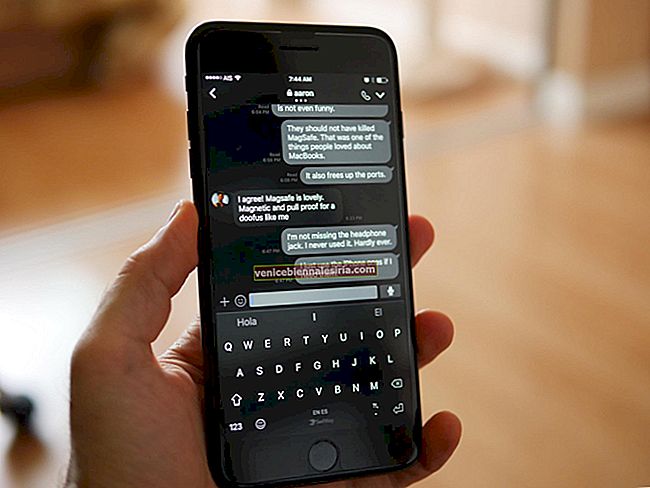

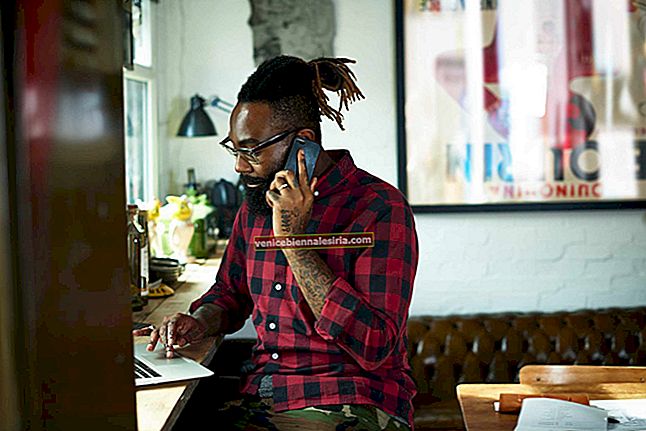





![Як набрати внутрішній номер на iPhone [2021]](https://pic.venicebiennalesiria.com/wp-content/uploads/blog/883/4VR7WCQXSYpic.jpg)